Transcend TS0GSJ35U, TS1TSJ35U, TS1TSJ35U-EU, TS500GSJ35U-EU, TS500GSJ35U User Manual [ko]
...Page 1

™
StoreJet
35 Ultra
사용자 매뉴얼
(Ver1.0.2)
1
Page 2
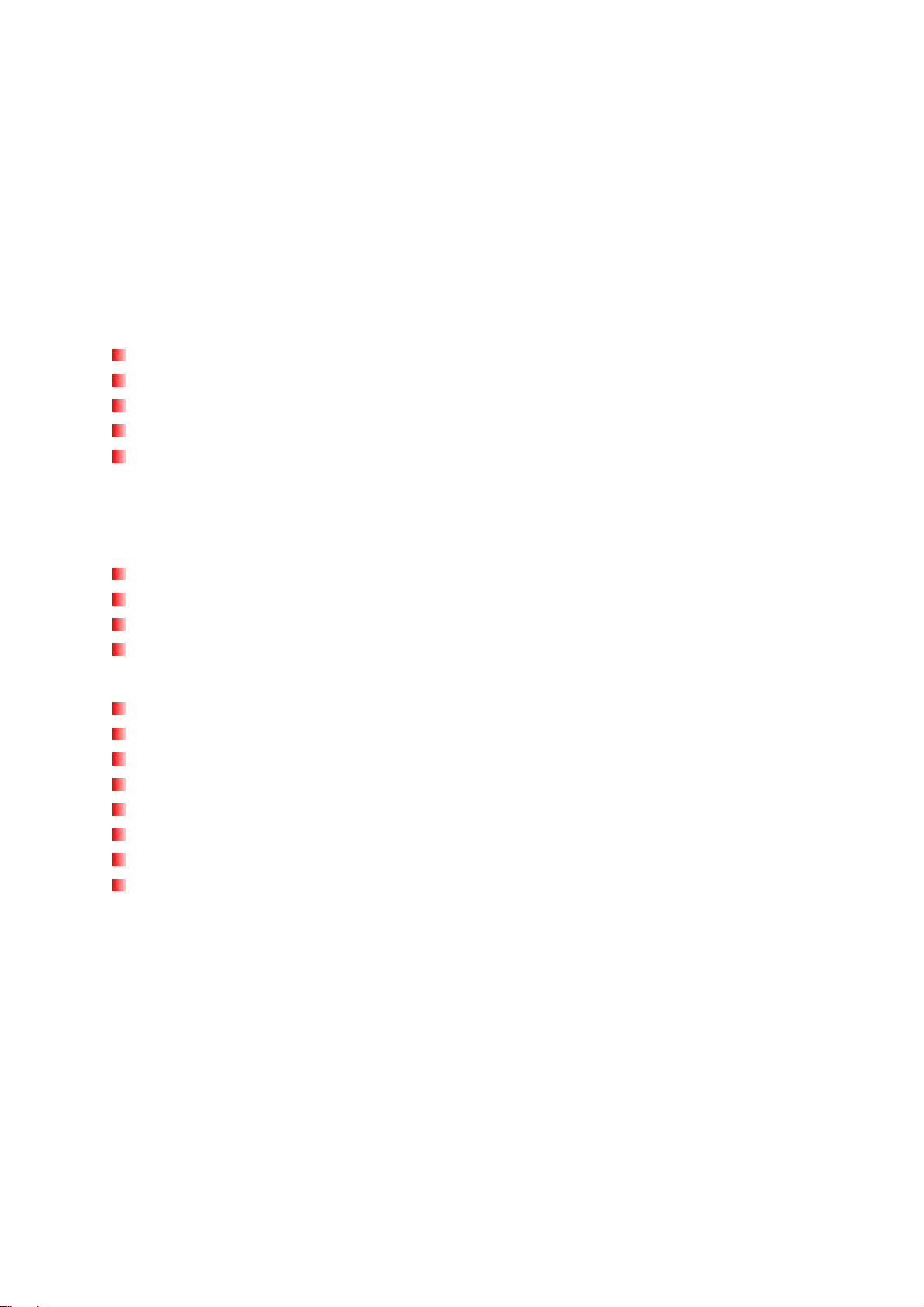
목차
소개︱...............................................................................................................................3
제품 구성︱...................................................................................................................... 3
특징︱...............................................................................................................................4
시스템 요구사항︱............................................................................................................ 5
안전 주의사항︱................................................................................................................ 5
일반적인 사용...............................................................................................................................5
설치 ...............................................................................................................................................5
데이터 백업 ..................................................................................................................................5
전원 ..............................................................................................................................................6
주의사항........................................................................................................................................ 6
제품개요︱........................................................................................................................ 7
하드드라이브 설치︱......................................................................................................... 8
컴퓨터에 연결하기︱....................................................................................................... 10
Windows® 2000/XP...................................................................................................................... 10
Windows Vista™..........................................................................................................................11
Mac® OS ......................................................................................................................................12
Linux®...........................................................................................................................................13
컴퓨터에서 연결 끊기︱.................................................................................................. 14
Windows® 2000, XP 와 VISTA™ (USB)에서 제거하기...............................................................14
Windows® 2000, XP 와 VISTA™ (eSATA)에서 제거하기...........................................................14
Mac® OS (USB & eSATA)에서 제거하기 ....................................................................................16
Linux® Kernel 2.4, or Later (USB)에서 제거하기.........................................................................16
Windows® 2000/XP에서 포맷하기...............................................................................................17
Windows Vista™에서 포맷하기...................................................................................................18
Mac® OS에서 포맷하기...............................................................................................................20
Linux®에서 포맷하기 ...................................................................................................................22
문제 해결︱.................................................................................................................... 23
문제 해결︱.................................................................................................................... 23
제품 사양︱.................................................................................................................... 25
주문 정보︱.................................................................................................................... 25
Transcend 품질 보증︱........................................................................................................26
2
Page 3
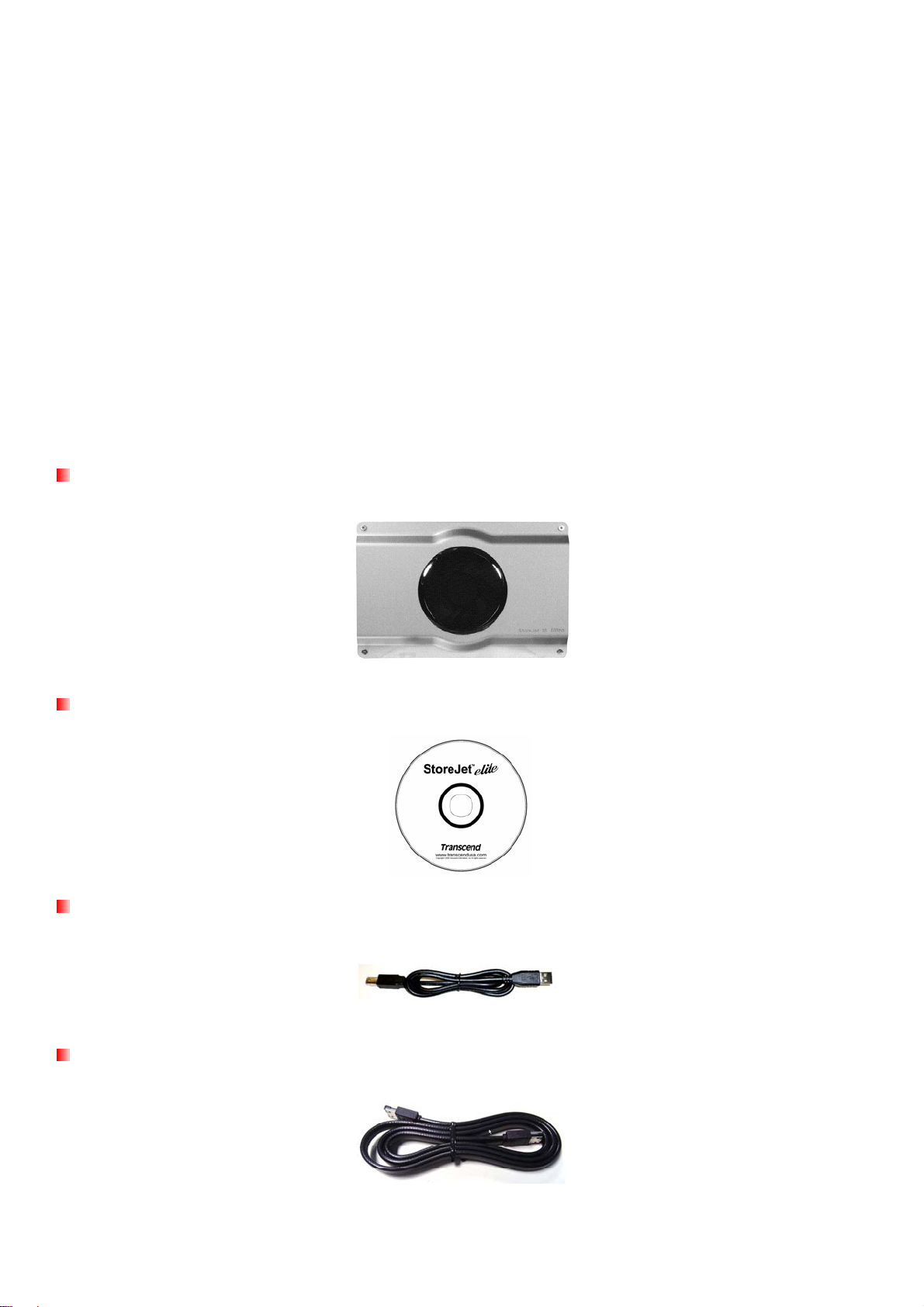
︱
소개
트랜샌드 StoreJet 35 Ultra 를 구입하신 것을 축하 드립니다. 한층 발전된 이 eSATA / USB 2.0 외장형
저장장치는, 중요한 데이터와 정보를 외장형 하드 드라이브로부터 컴퓨터로 다운로드, 저장, 전송 및
백업시켜 주는 완벽한 외장형 하드 드라이브입니다. StoreJet 35 Ultra 는 eSATA 와 USB 2.0 의 두가지
연결 방식을 가지고 있어 더욱 유연하게 사용하실 수 있습니다. USB 접속 방식은은 모든 종류의
데스크톱과 노트북 사이의 최대의 호환성을 제공하고
데이터전송률 3000Kbps 까지의 최대의 성능을 제공합니다
식혀주는 무소음 80 밀리 팬을 채택하고 있으며, 사용자의 생산성을 높여주는 매우 유용한
소프트웨어가 함께 제공됩니다. (본 소프트웨어는 Windows 환경에서만 작동합니다- 자세한 사항은
소프트웨어 사용자 매뉴얼을 참조해 주십시오.)
사용자 매뉴얼과 소프트웨어 사용자 가이드는 사용자가 제품을 최대한 활용할 수 있도록
제작되었습니다. StoreJet 35 Ultra을 사용하기에 앞서 두 매뉴얼 모두 자세히 읽어주시기 바랍니다.
, 새롭고 빠른 속도의 eSATA 접속방식은
. 또한, StoreJet 35 Ultra 는 하드 디스크를
제품 구성︱
StoreJet 35 Ultra 제품은 다음과 같이 구성되어 있습니다:
StoreJet 35 Ultra
소프트웨어 CD
USB 케이블
eSATA 케이블
3
Page 4
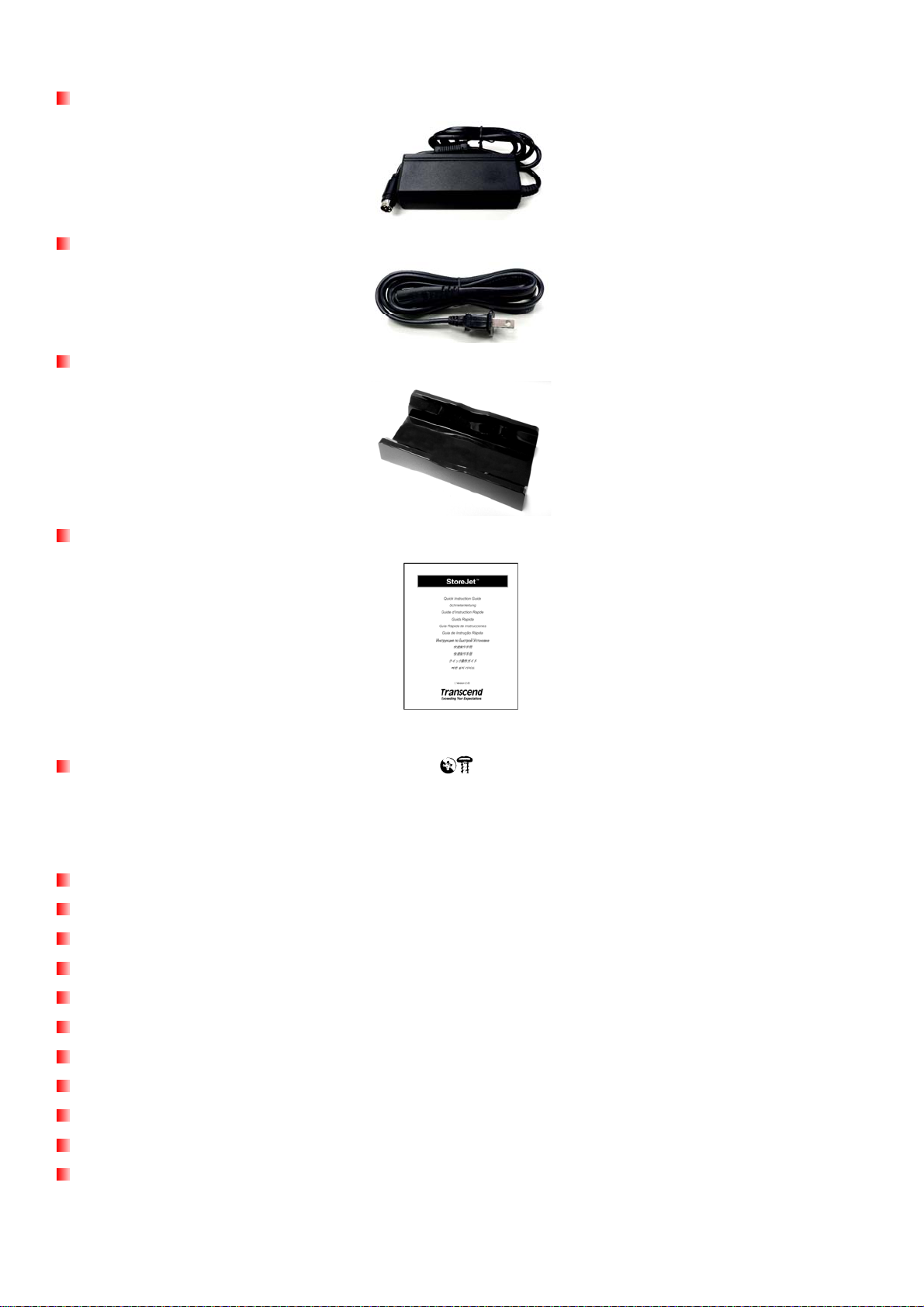
파워 어댑터
파워 케이블
수직대
빠른 설치가이드
마운팅 나사 x 4
︱
특징
모든 3.5” SATA 하드 드라이브와의 호환 및 작동
두가지 접속 방식: eSATA 또는 USB2.0
eSATA 의 3000Mb/s 에 이르는 최대 성능
USB2.0 방식의 완벽한 호환 지원
하드디스크의 에러를 줄이는 무소음의 80 밀리 냉각팬
외부 전원 어댑터와 eSATA 케이블 포함
StoreJet™elite 백업 소프트웨어 포함
모듈성 (Hot-swappable) / 간편한 Plug and Play 설치
우아한 알루미늄 외장
미끄럼 방지 직각대
LED 지시등 (Power On 및 데이터 전송 확인)
4
Page 5
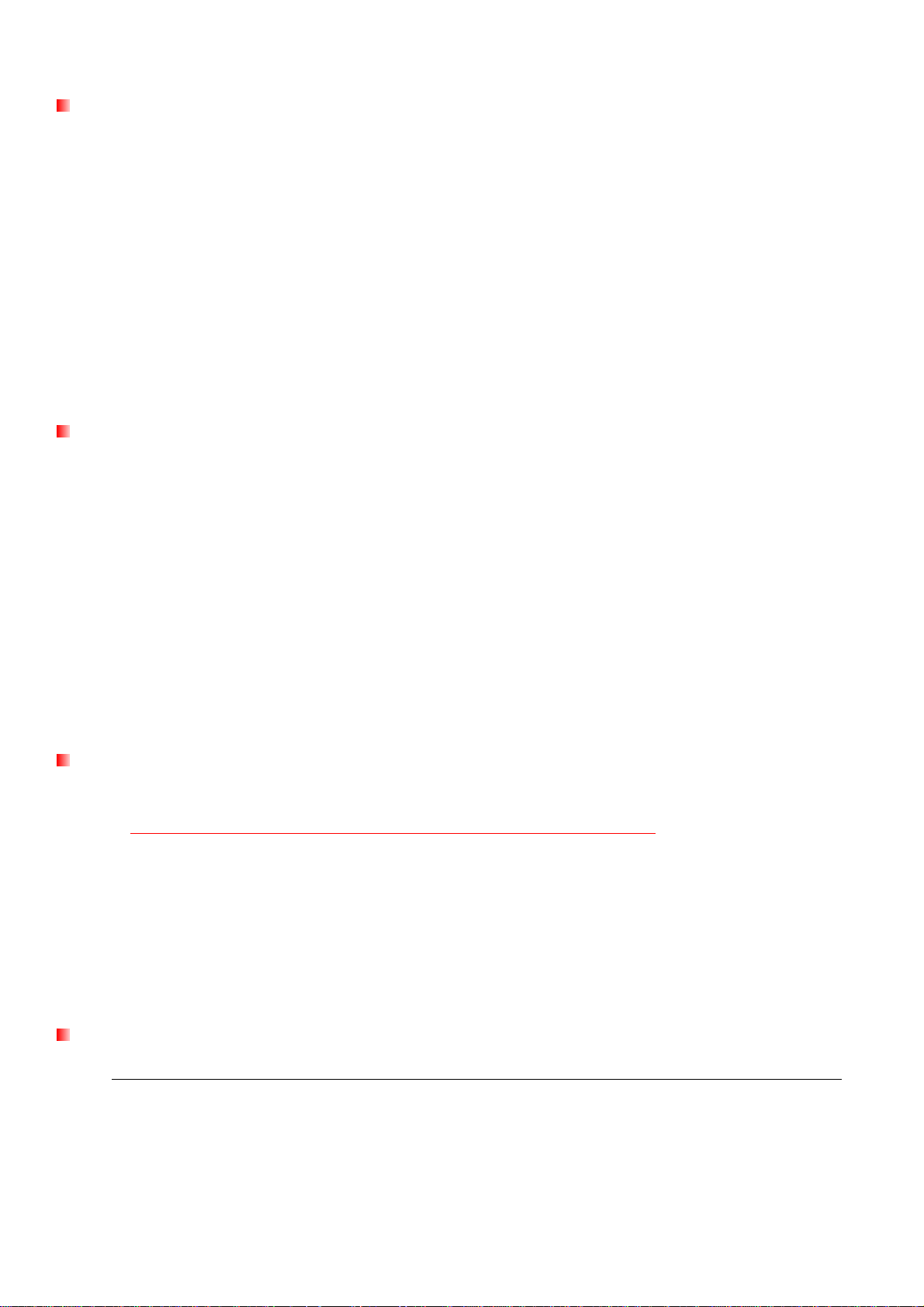
시스템 요구사항
︱
사용 가능한 USB 또는 eSATA 포트가 있는 데스크탑 컴퓨터의 아래 OS 환경에서 사용이
가능합니다.
®
Windows
Windows
2000
®
XP
Windows VISTA™
Mac
Mac
Linux
®
OS 9.0, 또는 이후 Version (USB로 작동됩니다)
®
OS 10.4, 또는 이후 Version (eSATA로 작동됩니다)
®
Kernel 2.4, 또는 이후 Version (USB로 작동됩니다)
안전 주의사항
︱
이 사용법과 안전 주의사항은 매우 중요합니다! 주의 깊게 읽어주시기 바랍니다.
일반적인 사용
• StoreJet 35 Ultra 패키지의 내용물을 조심해서 뜯어주십시오.
• 작동 중에는 StoreJet 35 Ultra 를 55℃ 이상, 또는 5℃ 이하의 극한 온도에 노출시키지
마십시오.
• StoreJet 35 Ultra 를 절대 떨어뜨리지 마십시오.
• 물이나 다른 액체에 StoreJet 25 를 절대 접촉시키지 마십시오
• 축축하거나 젖은 헝겊으로 절대 외부 케이스를 닦지 마십시오.
• 다음과 같은 환경에서 StoreJet 35 Ultra 를 보관 또는 사용하지 마십시오.
o 직사광선이 비치는 곳
o 에어컨, 전기히터 또는 다른 열원 근처
o 직사광선이 비치는 밀폐된 차 안
설치
• 35 Ultra 와 컴퓨터가 USB 케이블로 바르게 연결 되었는지 확인하십시오.
(square end StoreJet 35 Ultra, rectangular end PC or Notebook).
• 제공된 eSATA 케이블은 eSATA 포트에서만 작동되며, 컴퓨터 내부의 마더보드 SATA 커넥터로
직접 연결 하지 마십시오.
• 수직대 사용의 경우, StoreJet 35 Ultra 의 냉각팬과 PC (또는 벽 등)로부터 5cm 이상 거리를
두십시오.
• 수직대 비사용의 경우, 항상 냉각팬을 위로 하여 평평한 곳에 StoreJet 35 Ultra 를 두십시오.
• StoreJet 35 Ultra 의 위 또는 냉각팬의 공기 흡입구에 절대로 물건을 두지 마십시오.
데이터 백업
• 트랜샌드는 사용중 발생하는 데이터 손실 또는 손상에 대해서 어떠한 책임도 지지 않습니다.
StoreJet 35 Ultra에 데이터를 저장하려고 하신다면, 컴퓨터나 다른 저장매체에 데이터를
• 정기적으로 백업하시는 것을 강력히 권장합니다.
컴퓨터와 함께 StoreJet 35 Ultra를 사용할 때 eSATA /고속의 USB 2.0 데이터 전송률을 보장하기
위해서, 컴퓨터에 알맞은 eSATA /USB 드라이버가 설치되어 있는지 확인하십시오.
확인방법을 잘 모르실 경우에는 컴퓨터나 메인보드의 사용자 매뉴얼을 참조하여 eSATA 또는
5
Page 6
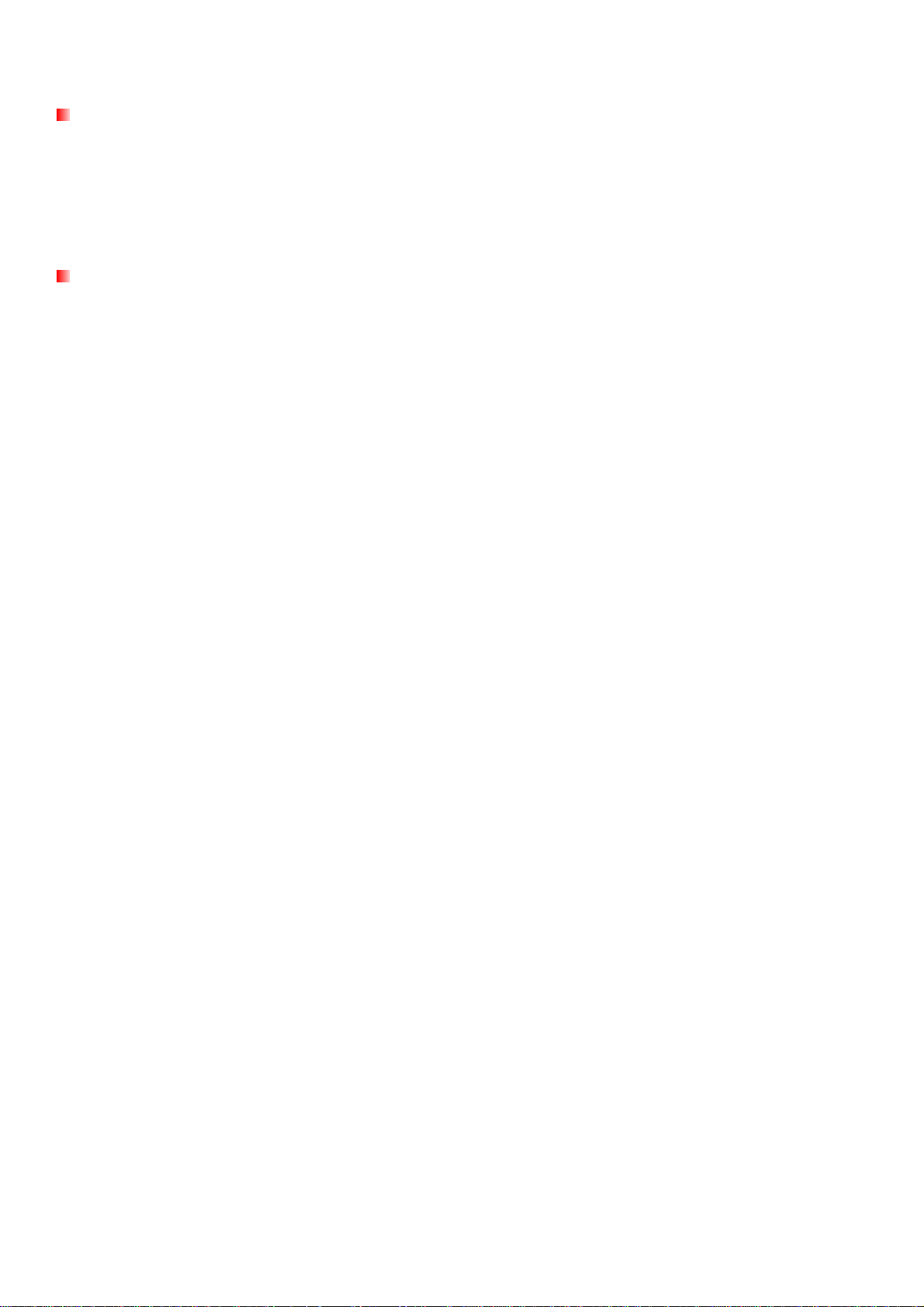
USB 드라이버 정보를 찾아보십시오
전원
• StoreJet 35 Ultra 는 포함된 전원 어댑터를 이용하여 가정의 전 기 콘 센 트 로부터 전원이
공급됩니다.
• 파워케이블위로 물건을 놓지 말아야 하며 사람들이 왕래하는 통로에 두지 말아야 합니다.
USB 케이블을 넘어 다니거나 혹은 밟지 마십시오.
주의사항
StoreJet 35 을 컴퓨터에서 제거할 때는, 항상 "컴퓨터에서 제거하기" 절차를 따라 주십시오
6
Page 7
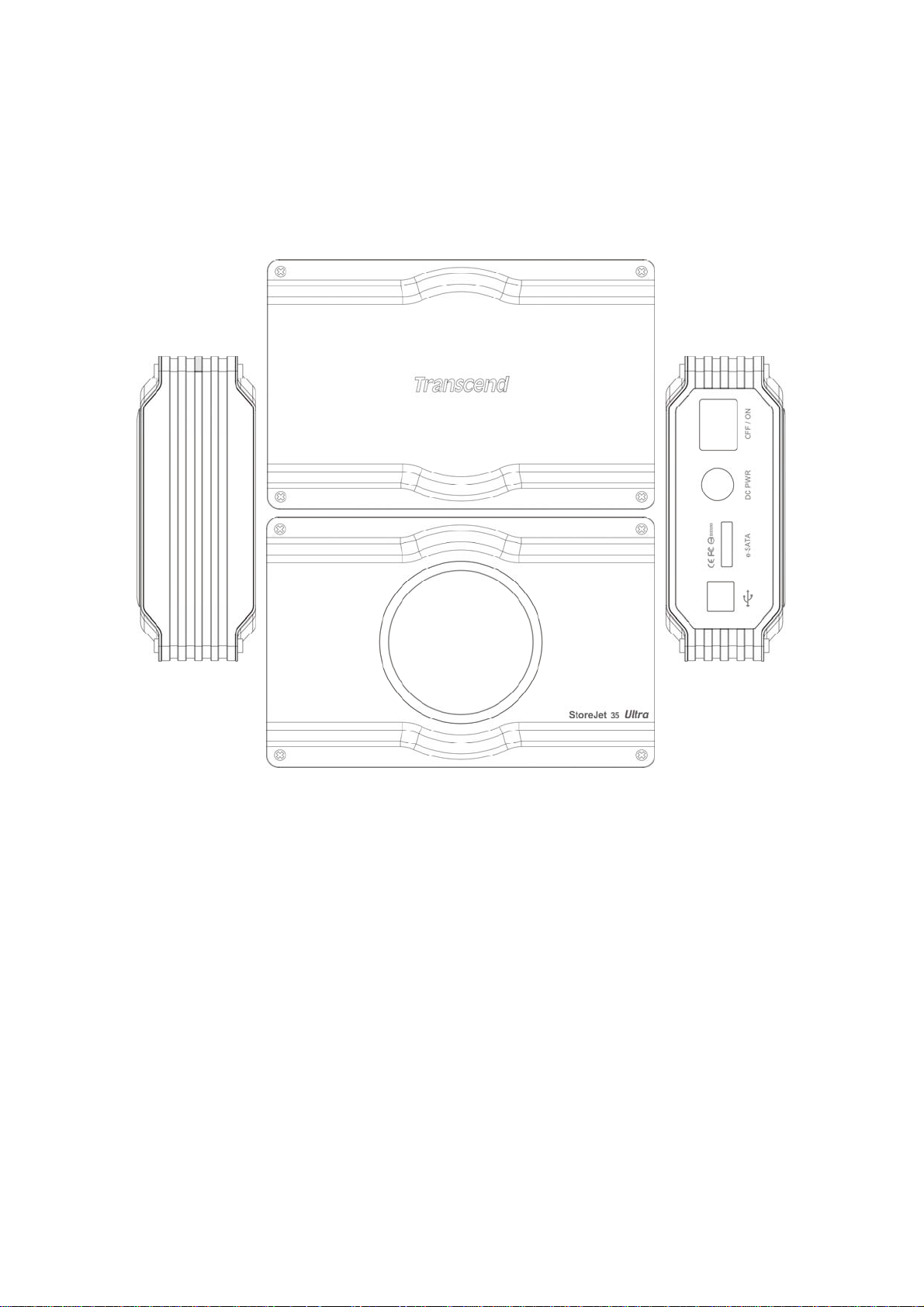
제품개요
︱
AA
G
B
AA
C
A
A
D
E
F
AA
A Case Screws (4 per side) x 4
B On/Off Switch
C DC Power Input
D eSATA Port
E USB Port
F Cooling Fan
G LED Indicator Light
7
Page 8

하드드라이브 설치︱
StoreJet 35 Ultra 하드 드라이브 케이스만이 3.5” SATA 하드 디스크 드라이브에 적합
합니다.
하드드라이브 설치
만일 구매하신 트랜샌드 StoreJet 35 Ultra에 SATA 하드드라이브가 설치되어 있지 않으시면 이번
“하드드라브 설치”란 을 읽으시기 바랍니다. 그렇지 않고 설치가 되어 있다면 “드라이버 설치”란으로
넘어가시면 됩니다.
1. 아래 그림과 같이 the StoreJet 35 Ultra 의 앞면과 뒷면의 총 8 개의 나사못을 풀어 줍니다. 그리고
나서 앞면과 뒷면의 금속 커버를 벗겨줍니다.
2. 그림에서와 같이, 3.5” SATA 하드 드라이브를 StoreJet 35 Ultra 의 회로 판을 위쪽으로 하여
편평하게 케이스에 넣습니다.
3. 하드 드라이버를 회로기판의 SATA 커넥터로 부드럽게 밀어 넣어 StoreJet 35 Ultra 에 연결 합니다.
하드 드라이버를 비스듬히 연결 하지 마십시오. 파손의 우려가 있습니다.
8
Page 9

4. 조심해 서 StoreJet 35Ultra 를 돌려 주시고, 떨어뜨리지 않도록 주의 하십시오. 나사를 조일 때
하드 드라이브를 안전하게 하십시오.
5. 조심해서 앞면과 뒷면의 커버를 끼워주십시오. 그 후 StoreJet 35Ultra 의 커버에서 처음 빼낸 8 개
의 나사를 다시 조여 줍니다.
9
Page 10

컴퓨터에 연결하기︱
StoreJet 35 Ultra 는 컴퓨터에 연결하기 위해 USB 2.0 또는 eSATA 의 두가지 방법을 채택하고
있습니다. - 하드 드라이브의 성능을 최대화하기 위해 eSATA 접속방식의 사용을 권장합니다.
만일, eSATA 포트가 설치되어 있지 않는 컴퓨터의 경우, SATA 또는 eSATA 어댑터 브래킷(종종
PC 마더보드에 내장되어 있음)을 구입해야 합니다. 또한, eSATA 를 연결해서 StoreJet 35 Ultra 를
사용하기 위해서는 PCI / PCI-X / PCI-Express eSATA card 를 구입하셔야 합니다.
다른 경우, 간단히 USB 를 통해 StoreJet 35 Ultra 를 연결하여 사용하십시오.
USB 를 사용하여 노트북 또는 데스크탑에 연결
eSATA 를 사용하여 데스크탑에 연결
Windows
1. 전원 케이블을 전원 어댑터에 연결하고 나서 가정의 전기 콘센트로 연결하여 주십시오. 그리고,
전원 어댑터를 StoreJet 35 Ultra의 타원형 직류전원 입력단자에 연결하십시오.
2. eSATA 케이블의 한쪽 끝 또는 사각모양의 USB 케이블의 한쪽 끝을 StoreJet 35 Ultra 에 연결
하십시오.
3. eSATA 케이블의 다른 한쪽 끝 또는 USB 케이블의 다른 한쪽 끝을 데스크톱 컴퓨터에 연결
하십시오.
4. StoreJet 35 Ultra 의 전원 스위치를 켜 주시면, LED 의 불이 들어오고 냉각 팬이 작동될 것입니다.
5. StoreJet 35 Ultra가 컴퓨터에 성공적으로 연결 되었을 때, 윈도우는 자동적으로 StoreJet 35 Ultra 를
인식하고 드라이버를 설치할 것입니다.
®
2000/XP
10
Page 11

6. 기존에 Windows® 2000/XP/Vista™가 설치된 컴퓨터로 사용된 StoreJet 35 Ultra 인 경우 아래의
그림에서와 같이 My Computer 창에서 자동적으로 새로운 Local Disk 로 인식 됩니다.
Note: "My Computer" 창의 드라이브 이름과 글자는 다르게 나타날 수 있습니다.
7. StoreJet 35 Ultra 를 처음으로 설치하는 경우, Windows® 2000/XP system 을 사용하기 위한 하드
드라이브 포맷방법을 따라 해 주시기 바랍니다.
Windows Vista™
1. 전원 케이블을 전원 어댑터에 연결하고 나서 가정의 전기 콘센트로 연결하여 주십시오. 그리고,
전원 어댑터를 StoreJet 35 Ultra의 타원형 직류전원 입력단자에 연결하십시오.
2. eSATA 케이블의 한쪽 끝 또는 사각모양의 USB 케이블의 한쪽 끝을 StoreJet 35 Ultra 에 연결
하십시오.
3. eSATA 케이블의 다른 한쪽 끝 또는 USB 케이블의 다른 한쪽 끝을 데스크톱 컴퓨터에 연결
하십시오.
4. StoreJet 35 Ultra 의 전원 스위치를 켜 주시면, LED 의 불이 들어오고 냉각 팬이 작동될 것입니다.
5. StoreJet 35 Ultra 가 컴퓨터에 성공적으로 연결 되었을 때 윈도우는 자동적으로 StoreJet 35 Ultra를
인식하고 드라이버를 설치할 것입니다.
11
Page 12

6. 기존에 Windows®가 설치된 컴퓨터로 사용된 StoreJet 35 Ultra 인 경우, 아래의 그림에서와 같이
자동적으로 새로운 Local Disk 로 인식 되고 folder 를 열수 있는 창이 뜹니다.
Note: "AutoPlay" 창에서 드라이브 이름과 글자는 다를 수 있습니다.
7. StoreJet 35 Ultra 를 처음으로 설치하는 경우, Vista® system 을 사용하기 위한 하드 드라이브
포맷방법을 따라 주시기 바랍니다.
Mac
1. 전원 케이블을 전원 어댑터에 연결하고 나서 가정의 전기 콘센트로 연결하여 주십시오. 그리고,
2. eSATA 케이블의 한쪽 끝 또는 사각모양의 USB 케이블의 한쪽 끝을 StoreJet 35 Ultra 에 연결
3. eSATA 케이블의 다른 한쪽 끝 또는 USB 케이블의 다른 한쪽 끝을 데스크톱 컴퓨터에 연결
4. StoreJet 35 Ultra 의 전원 스위치를 켜 주시면, LED 의 불이 들어오고 냉각 팬이 작동될 것입니다
5. 기존에 Mac®이 설치된 컴퓨터로 사용된 StoreJet 35 Ultra 인 경우, 아래의 그림에서와 같이
®
OS
전원 어댑터를 StoreJet 35 Ultra 의 타원형 직류전원 입력단자에 연결하십시오.
하십시오.
하십시오.
바탕화면에 자동적으로 인식 됩니다.
12
Page 13

Note: “New Volume” is an example drive. The drive name on your desktop may differ
6. StoreJet 35 Ultra 를 처음으로 설치하는 경우, 또는 기존에 Windows® 2000, XP, 또는 Vista 에서
사용된 적이 있는 경우 “초기화(Initialize)”의 메시지가 뜹니다. 이 경우, Mac
®
시스템의 사용을 위한
하드 드라이브 포맷방법을 따라 해 주시기 바랍니다.
Linux
®
1. 전원 케이블을 전원 어댑터에 연결하고 나서 가정의 전기 콘센트로 연결하여 주십시오. 그리고,
전원 어댑터를 StoreJet 35 Ultra의 타원형 직류전원 입력단자에 연결하십시오.
2. 사각모양의 USB 케이블의 끝을 StoreJet 35 Ultra에 연결 하십시오.
3. USB 케이블의 다른 한쪽 끝을 데스크톱 컴퓨터의 사용 가능한 USB 포트에 연결 하십시오.
4. StoreJet 35 Ultra 의 전원 스위치를 켜 주시면, LED 의 불이 들어오고 냉각 팬이 작동될 것입니다
5. S toreJet 35 Ultra를 처음으로 설치하는 경우, 또는 기존에 Windows
적이 있는 경우, Linux
®
system의 사용을 위한 하드 드라이브 포맷방법을 따라 해 주시기 바랍니다.
®
또는 Mac
®
컴퓨터에서 사용된
6. StoreJet 35 Ultra를 위한 디렉터리를 생성하십시오.
예: mkdir /mnt/Storejet
7. 그리고 나서, StoreJet 35 Ultra를 마운트 하시기 바랍니다.
예: mount –a –t msdos /dev/sda1 /mnt/Storejet
13
Page 14

컴퓨터에서 연결 끊기︱
주의: 자료의 손실을 방지하기 위하여, 항상 아래의 절차를 꼭 따르시기 바랍니다.
StoreJet 35 Ultra 가 사용 중이거나 혹은 LED 등이 점등 되어 있을 경우에는 컴퓨터에서
절대 제거하지 마십시오.
Windows
1. 시스템 트레이의 하드웨어 제거 아이콘 /
2. "하드웨어 안전하게 제거하기" 팝업 창이 나타날 것 입니다. StoreJet 35 Ultra 를 나타내는 USB
장치 드라이브 글자를 선택하여 계속하십시오.
®
2000, XP 와 VISTA™ (USB)에서 제거하기
을 선택하십시오
Removable Hardware tool in XP
Removable Hardware tool in Vista
3. “지금 USB 대용량 기억 장치를 안전하게 제거할 수 있습니다” 의 메시지와 함께 연결이 종료
됩니다. 이때 StoreJet 35 Ultra의 코드를 뽑고 전원 스위치를 꺼 주십시오.
Windows
온보드(회로기판에 설치된) eSATA / AHCI 컨트롤러의 경우, 하드웨어 제거 아이콘이 나타나지 않을 수
있습니다. 초기상태에서, 윈도우는 eSATA 장치가 무응답인 경우 작동되지 않습니다. 즉, 데이터가
전송되지 않는 한 컴퓨터로부터 StoreJet 35 Ultra 의 제거는 안전합니다.
아래와 같이 쓰기 캐쉬 설정을 확인해 주세요:
1. 컴퓨터 브라우저에서 StoreJet 드라이브의 오른쪽을 클릭 하시고 Properties 를 선택해 주십시오.
2. Hardware 탭을 클릭 하시고, StoreJet 35 내에 설치된 hard drive model 을 두 번 클릭하십시오.
3. Vista™ 사용자인경우 먼저 “Change Settings”을 클릭 해야 합니다.
®
2000, XP 와 VISTA
™
(eSATA)에서 제거하기
14
Page 15

4. Policies 탭에서, “쓰기 캐쉬 설정(Enable write caching)” 옵션은 설정하지 않아야 합니다.
15
Page 16

Mac
StoreJet 35 Ultra 대응되는 디스크아이콘을 휴지통에 끌어다 넣습니다. 디스크 아이콘이 사라지면, USB
포트로부터 StoreJet 35 Ultra 의 연결을 끊고 전원 스위치를 꺼주십시오.
®
OS (USB & eSATA)에서 제거하기
Linux
장치에 대해 umount 명령을 수행하는 경우 umount /mnt/Storejet 와 같이 하신 후, StoreJet 35 Ultra를
USB 포트에서 제거 하고 전원 스위치를 꺼주십시오
®
Kernel 2.4, or Later (USB)에서 제거하기
16
Page 17

하드드라이브 포맷 ︱
주의! StoreJet 35 Ultra을 포맷 하시면, 모든 자료는 삭제 됩니다..
드라이브를 포맷하기 위해 (eSATA 가 아닌) USB장치를 사용하시기 바랍니다.
Windows 2000, XP, 또는 Vista에서 포맷 시 반드시 운영자의 위치에 있어야 합니다.
Windows
1. Windows® 2000/XP가 설치된 컴퓨터의 사용 가능한 USB포트에 StoreJet 35 Ultra를 연결
하십시오.
2. 실수로 다른 USB 드라이브를 포맷하는 것을 피하기 위해, 컴퓨터에 연결된 다른 모든 USB
저장장치를 제거하십시오.
3. 함께 제공된 소프트웨어 CD를 컴퓨터의 CD-ROM 드라이브에 넣으십시오.
4. 소프트웨어 CD의 “Software” 폴더안의 “StoreJetFormatter.exe”를 여십시오.
5. 프로그램이 자동적으로 StoreJet 35 Ultra
6. “시작(Start)”을 누르십시오.
®
2000/XP에서 포맷하기
드라이브를 인식합니다.
7. 포맷 작업은 몇 분 정도 걸릴 수 있습니다. 완료되면 "O.K" 메시지가 창의 오른쪽 아래 구석에
나타날 것 입니다.
17
Page 18

Windows
1. Windows Vista™가 설치된 컴퓨터의 사용 가능한 USB 포트에 StoreJet 35 Ultra 를 연결 하십시오.
2. 실수로 다른 USB 드라이브를 포맷하는 것을 피하기 위해, 컴퓨터에 연결된 다른 모든 USB
저장장치를 제거하십시오.
3. 함께 제공된 소프트웨어 CD 를 컴퓨터의 CD-ROM 드라이브에 삽입하십시오.
4. 소프트웨어 CD의 “Software” 폴더를 여십시오.
5. “StoreJetFormatter.exe”에 마우스의 오른쪽을 클릭하여 “관리자로 실행하기(Run as
Administrator)”를 선택하십시오.
Vista™에서 포맷하기
6. 아래의 그림과 같이 사용자 계정 컨트롤 창이 나타날 것 입니다. 계속하기 위해 "허용(Allow)"을
선택하십시오.
18
Page 19

7. 본 프로그램은 StoreJet 35 Ultra 드라이브를 자동 인식합니다.
8. “시작(Start)”을 누르시오.
9. 포맷 작업은 몇 분 정도 걸릴 수 있습니다. 완료되면, "O.K" 메시지가 창 오른쪽 아래 구석에
나타날 것 입니다.
19
Page 20

10. "닫기(Close)" 버튼을 눌러 종료하고 빠져 나오십시오.
Mac
1. MAC 이 설치된 컴퓨터의 사용 가능한 USB 포트에 StoreJet 35 Ultra 를 연결 하십시오.
2. 실수로 다른 드라이브를 포맷하는 것을 피하기 위해, 컴퓨터에 연결된 다른 모든 외부
3. “Initialize(초기화)” 버튼을 누르시오.
®
OS에서 포맷하기
저장장치를 제거하십시오.
4. Disk Utility 창의 왼쪽 리스트로부터 새로운 드라이브(new drive)를 선택 하십시오.
5. 상단의 “삭제(Erase)” 탭을 선택하시오.
6. 원하시는 볼륨 포맷을 선택하시오. (Mac OS Extended (journaled)가 권장됩니다).
20
Page 21

7. 새로운 드라이브의 이름을 입력하시오. (그렇지 않으면, “Untitled”로 주어집니다).
8. 윈도우창의 오른쪽 아래에서 “삭제(Erase)” 버튼을 클릭 하시오.
9. 확인을 위해 “삭제(Erase)”를 다시 클릭합니다.
21
Page 22

10. 끝내고 나가기 위해 “마침(Close)”버튼을 클릭하십시오.
Linux
1. Linux 가 설치된 컴퓨터의 사용 가능한 USB 포트에 StoreJet 35 Ultra를 연결 하십시오.
2. 실수로 다른 USB 드라이브를 포맷하는 것을 피하기 위해, 컴퓨터에 연결된 다른 모든 USB
3. fdisk /dev/sda 를 적으시오 (replace /dev/sda with your actual USB device)
4. p 를 누르시오
5. n 을 누르시오
6. w 를 누르시오
7. mkfs.ext3 /dev/sda1 를 적으시오
8. /etc/fstab and add: /dev/sda1 /mnt/usbdrive auto user,noauto 0 0 로 가시오.
9. mkdir /mnt/usbdrive 를 적으시오
10. mount /mnt/usbdrive 를 적으시오
®
에서 포맷하기
저장장치를 제거하십시오.
22
Page 23

문제 해결︱
StoreJet 35 Ultra에 문제가 발생하면, 수리를 맡기기 전에 아래에 제시된 사항들을 먼저 체크해보시기
바랍니다. 아래의 도움말로 문제를 해결할 수 없을 경우에는 판매점, 서비스 센터, 또는 트랜샌드
지점에 문의하여 주십시오. 더불어 저희 회사 웹사이트에 FAQ 게시판과 고객지원 서비스도 운영하고
있습니다
www.transcendusa.com
윈도우에서 소프트웨어 CD 가 자동 실행이 되지 않을 때
제어판의 장치관리자로 들어가서 CD-ROM 드라이브의 자동실행 기능을 활성화시킵니다.
또는 소프트웨어 CD 에서 "StoreJet.EXE" 파일을 직접 실행할 수도 있습니다
컴퓨터가 StoreJet 35 Ultra를 인식하지 못할때
다음을 확인해 보십시오:
1. 전원 스위치가 ON ( – ) 에 위치하고 있는지 냉각 팬이 작동되는지 확인해 보십시오.
2. 전원 어댑터가 StoreJet 35 Ultra’s “DC PWR” 입력 단자로 제대로 연결 되었는지 확인하십시오.
그리고 전원 케이블이 전원 어댑터와 가정의 전기 콘센트로 제대로 연결 되었는지 확인하십시오.
3. StoreJet 35 Ultra 패키지에 내장된 USB 또는 eSATA 케이블을 사용하는지 확인 하십시오.
4. StoreJet 35 Ultra 가 USB 또는 eSATA 포트로 연결 되었는지 확인하십시오. 만일 제대로 연결
되었다면, 포트에서 케이블을 제거하고 연결하기를 반복하여 주십시오. 또한, 다른 USB 또는
eSATA 포트에서도 실행하실 수 있습니다.
5. StoreJet 35 Ultra 의 전원을 꺼 주시고, 10 초 뒤 다시 켜 주십시오.
6. USB 또는 eSATA 포트가 활성화되고 바르게 작동하는지 확인하십시오. 비활성인 경우, 컴퓨터,
마더보드, 또는 eSATA 인터페이스 카드의 사용자 매뉴얼을 참조 하십시오.
컴퓨터가 StoreJet 을 인식 하지 못 할 때는 아래의 도움사항을 참조하십시오.
The StoreJet 35 Ultra에 전원이 들어 오지 않을 때
전원 스위치를 켰을 때 전원 어댑터를 통해 전원이 StoreJet 35 Ultra 로 공급됩니다. 전원 스위치를
켰고 다른 케이블들이 올바르게 연결되었지만, StoreJet35 Ultra 에 전원이 들지 않는 경우, 다른 전원
콘센트에 연결 하시기 바랍니다.
®
Mac
기존에 Windows® 2000, XP, 또는 Vista™ 에서 사용되었다면, StoreJet 35 Ultra의 내장 하드디스크는
Mac
사용설명서의 Mac 포맷팅에 대한 지시를 따라 StoreJet 35 Ultra를 HFS+로 포맷하십시오.
Windows와 Mac 동시에 사용시 FAT32로 포맷하십시오. 드라이브를 포맷시 모든 데이터가 소실됨을
잊지 마시기 바랍니다.
리눅스가 StoreJet 35 Ultra를 인식하지 못할때
기존에 Windows
리눅스와 호환되지 않는 NTFS로 포맷되었습니다. 사용설명서의 리눅스 포맷팅에 대한 지시를 따라
StoreJet 35 Ultra를 포맷하십시오. 드라이브를 포맷시 모든 데이터가 소실됨을 잊지 마시기 바랍니다.
이 StoreJet 35® 을 인식하지 못할 때
®
OS와 호환되지 않는 NTFS로 포맷되었습니다. Mac 컴퓨터로부터 파일을 저장 및 백업하려면,
®
2000, XP, 또는 Vista™ 에서 사용되었다면, StoreJet 35 Ultra의 내장 하드디스크는
StoreJet 35 Ultra를 eSATA와 USB로 동시에 연결 하였을 때
eSATA 와 USB 를 동시에 연결 하였을 경우, StoreJet 35 Ultra 은 eSATA 장치만을 인식할 것입니다.
23
Page 24

eSATA를 사용하는 Windows® 2000/XP/Vista™에서 StoreJet 35 Ultra을 인식하지 못할 때
마더보드의 칩셋은 eSATA를 사용하기 위해 Advanced Host Controller Interface (AHCI)를
지원해야만 합니다. AHCI호환가능 인텔 칩셋의 목록을 보려면
http://www.intel.com/support/chipsets/imst/sb/cs-012304.htm를 방문 하시고, 컴퓨터 운영체제에 맞는
칩셋 드라이버를 다운받으시기 바랍니다. 문제를 해결하지 못하신다면, 컴퓨터, 마더보드, 그리고
eSATA 부가장치의 제조사로 문의 하시기 바랍니다.
StoreJet Format Utility가 eSA TA를 사용하는 StoreJet 35 Ultra을 인식하지 못할 때
윈도우 계정은 관리자의 계정이어야 합니다. StoreJet Format Utility 는 USB 만 지원하며, USB 를 통해
StoreJet 35 Ultra를 연결하고 “Refresh”를 클릭하십시오.
왜 StoreJet 35 Ultra를 다른 운영체제들에서 사용할 수 없을까? (Windows®, Mac and
Linux)
일반적으로 각각의 운영체제들은 더욱 향상된 성능과 저장특징들을 제공하기 위해 서로 다른
파일포맷 시스템을 사용합니다. St oreJet 35 Ultra를 운영체제가 다른 컴퓨터에서 사용하고자 하는 경우,
운영체제들의 최대 호환성을 위해 FAT32 파일 시스템으로 포맷하시길 바랍니다.
24
Page 25

제품 사양︱
크기 (L x W x H):
무게:
저장 매체:
전원:
최대 전송 속도:
사용 온도:
Certificates:
보증기간:
주문 정보︱
197.50mm × 127.50mm × 48.00mm
340g (하드드라이브 제외)
3.5” SATA 하드디스크 드라이브(不포함)
AC input: 100V-240V
DC input: Switching Power Adapter를 통한 12V
eSATA: 초당 3.0Gbits
USB 2.0:
5℃ (41℉) 에서 55℃ (131℉)
CE, FCC ClassB, BSMI
초당 480Mbits
2-years
제품 Capacity Transcend P/N
StoreJet 35 Ultra 0GB TS0GSJ35U
StoreJet 35 Ultra 0GB TS0GSJ35U-EU
StoreJet 35 Ultra 500GB TS500GSJ35U
StoreJet 35 Ultra 500GB TS500GSJ35U-EU
StoreJet 35 Ultra 1TB TS1TSJ35U
StoreJet 35 Ultra 1TB TS1TSJ35U-EU
25
Page 26

Transcend 품질 보증︱
“그 이상을 넘어서” 는 Transcend 가 고객서비스를 위하여 스스로 세운 목표입니다. 또한 우리가
행동하는 모든 과정에서 소비자의 만족에 대해, 위 목표를 지키기 위해 스스로 노력 합니다.
모든 Transcend information, Inc. (이하 Transcend) 제품들은 성능적인 면이나 품질적인 면에서
검증 되었으며, 그 내용을 설계명세서에도 기재 되었습니다. 보증기간 동안 Transcend StoreJet™ 35
Ultra는 기술적인 면과 품질적인 면에서, 보증된 환경에서 정상적인 작동이 되지 않게 되면 Transcend
는제품을 수리하거나 동일, 혹은 그와 유사한 제품으로 교체 하여드립니다. 이 보증서는 아래 기재된
상태와 조건을 기준으로 합니다.
보증 기간: Transcend StoreJet 35 Ultra는 구매일로부터 2년 동안 보증기간을 유지 합니다. 고객께서는
구매하신 날짜가 포함되어 있는 영수증을 보관 하시고, 차후 에프터서비스 처리시 제시하시면
구매일로부터 계산하여 보증기간 내에, Transcend 는 제품을 검사 할 것입니다. 그리고, 수리여부 및
교체 여부를 결정하여, 수리 및 동일한 대체품 혹은 그와 유사한 제품으로 교체 해 드립니다.
제한 사항: 이 품질 보증은 사고, 남용, 잘못 조치함, 부적절한 설치, 제품 외관 및 내부 변경,
자연재해에 의한 불량 및 전기적 동력에 의한 불량은 적용되지 않습니다. 또한 케이스를 강제로
분리 하는 것, 간섭 하는 것, 물리적 충격, 또는 생산된 상태와 상이한 상태로 변형, 품질 스티커를
포함한 제품 시리얼, 또는 기계적 시리얼을 지우는 행위에 해당되는 제품은, 이 제품 품질 보증에서
제외 됩니다. Transcend 는 하드드라이브로 발생한 불량에 대해 어떤 자료의 손실 및 복구에 대한
책임이 없습니다. Transcend’s StoreJet 35 Ultra는 적합한 장치들과 함께 사용 되어야 하며, Transcend
는 Transcend StoreJet 35 Ultra 이외, 제 삼자의 장치에 의해 생긴 어떠한 피해도 책임이 없습니다.
Transcend 는 어떠한 경우에도 간접적이거나 부차적인 피해에 대해 물질적, 정신적 손실 및 물질적
정신적 피해, 데이터의 손실로 인한 모든 사업적 관계의 충돌 등에 책임지지 않습니다. Transcend
는 피해 또는 어떠한 삼자의 장치 및 삼자로 인해 발생한 폐해에 대해 책임이 없습니다. 비록
Transcend 가 가능성에 대해 충고 하였더라도, 이 제한은 적용 할 수 있는 법 아래에 있으며,
불법적이거나 강제적이지 않은 범위까지는 포함하지 않습니다.
귄리 포기: 위의 품질 보증은 독점적입니다. 매매 할 수 있는 보증이나 혹은 특별한 목적을 포함하는
다른 보증서는 없습니다. 이 보증서는 기술적인 지원이나 충고를 제공하는 Transcend 에 의한 어떤
부분에도 영향을 받지 않습니다.
온라인 등록: 신속한 품질보증 서비스를 위해, 소비자가 Transcend 제품 구매 후 30일 이내로 제품
등록을 하시기 바랍니다.
http://www.transcendusa.com/productregister 에서 등록 하시면 됩니다.
위의 내용은 별도 공지 없이 변경 될 수 있습니다.
*Transcend 로고는 Transcend Information, Inc 의 고유 상표 입니다..
*All logos and marks are trademarks of their respective companies.
Transcend Information, Inc.
www.transcendusa.com
26
